
Использование анимированных кроссвордов на уроке по-прежнему волнует практиков. В Дидакторе уже было представлено несколько вариантов таких кроссвордов. К сожалению, имеющиеся в свободном доступе, а также платные конструкторы, разработанные программистами, предназначены, прежде всего, для индивидуального пользования и тяжело применимы во фронтальной работе на большом экране.
Использование стилуса (маркера) интерактивной доски для того, чтобы вписывать слова в пустые клетки, не всегда оправдано. Как правило, это замедляет работу. Очень эффектно применение технологии DragandDrop. Для PowerPoint, как известно, такой макрос разработал немецкий программист Ханс Вернер Хофман.
Предлагаю еще один вариант кроссворда, выполненный в PowerPoint, где учащийся может воспользоваться импровизированной клавиатурой.
Алгоритм выполнения.
1. Вставляем таблицу.
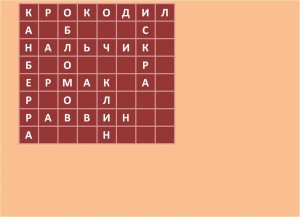
Форматируем её. Придумываем задания, заполняем ее.
2. Вставляем «клавиатуру».
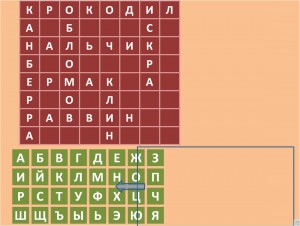
Это могут быть буквы, вставленные в таблицу. Или просто отдельные объекты. Далее закрываем «клавиатуру» прозрачным (невидимым) прямоугольником.
3. Копируем слайд столько раз, сколько будет у нас заданий.

Обратите на это особое внимание. Очень важно, чтобы таблица с кроссвордом была на одном и том же месте. Лишь тогда мы сможем соблюсти условия «Эффекта одного окна».
Служебные кнопки о неверном ответе и «следующее слово» тоже должны находится на всех слайдах в одном и том же месте. Информацию о неверном ответе настраиваем на щелчок по прозрачному прямоугольнику, который мы разместили поверх «клавиатуры».
4. На каждом слайде снизу вверх удаляем по слову.

На первом слайде остаётся первое слово.
5. А теперь приступаем к самому главному.
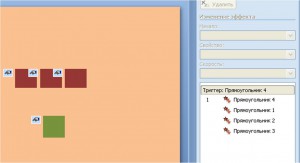
Приготовьте на отдельном служебном слайде 2-3 заслонки и отдельную форму для буквы, совпадающую по размеру и цвету с буквами клавиатуры. Настраиваем все кнопки на «выход». Эффект анимации «проявление с увеличением». Исчезают заслонки и буква по щелчку триггера. Триггером будет служить кнопка с буквой. Впоследствии служебный слайд удаляем.

Вписываем в форму нужную букву и размещаем на клавиатуре. Заслонкой закрываем нужную букву в строке кроссворда. Если таких букв несколько, пользуемся другими заслонками. Такую операцию проделываем со всеми словами на каждом слайде. Ну и, конечно, не забудьте вписать вопросы, вставить при необходимости иллюстрации.
Кроссворд готов. Если у вас возникли проблемы, воспользуйтесь моим шаблоном, который значительно облегчит ваш труд.
А теперь ВНИМАНИЕ! Для тех, кто захочет конвертировать свой кроссворд во флэш-ролик. Создание моего флэш-ролика, который я решил разместить на сайте, стало своего рода продолжением тестирования конвертора iSpring.
Вставленные в PowerPoint таблицы приводят к тому, что программа выдаёт ошибку. Созданная вами разработка не конвертируется. Но, как видите, флэш-ролик я всё-таки сделал.
Что для этого необходимо? Правильно. Не вставлять таблицу. Её заменят многократно скопированные цветные прямоугольники, в которые мы вносим соответствующие буквы или оставляем пустыми. Но создаем из них фальш-таблицу. И лишь затем конвертируем.
Впрочем, вся эта «головная боль» может возникнуть, если у вас в конвертации есть необходимость.
Пример использования кроссворда с клавиатурой для интерактивной доски.
Шаблон для создания кроссворда.
Спасибо за вашу творческую активность, креативность и доброту. Очень интересно, тем более, что Вы делитесь шаблоном. Просто замечательно.
Спасибо за помощь!